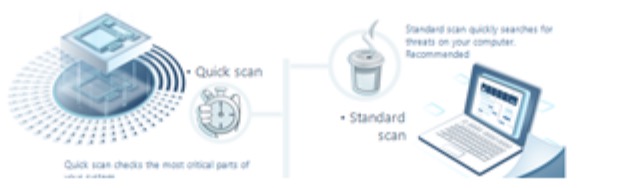माइक्रोसॉफ्ट वर्ड में “आप इस परिवर्तन को नहीं कर सकते क्योंकि यह चयन लॉक किया गया है” त्रुटि संकेतित करती है कि आप दस्तावेज़ के एक विशिष्ट हिस्से को संशोधित या परिवर्तन नहीं कर सकते हैं। यह सूचित करता है कि उस विशिष्ट चयन पर प्रतिबंध या सीमाएँ हैं, जो किसी भी संपादन क्रिया को रोक देती हैं। यह त्रुटि अक्सर दस्तावेज़ सुरक्षा सेटिंग्स, संपादन प्रतिबंध, लॉक किया गया सामग्री या दस्तावेज़ मेटाडेटा के साथ संबंधित विभिन्न कारकों के कारण उत्पन्न होती है।
माइक्रोसॉफ्ट वर्ड में “आप इस परिवर्तन को नहीं कर सकते क्योंकि यह चयन लॉक किया गया है” त्रुटि को कैसे ठीक करें
माइक्रोसॉफ्ट वर्ड दस्तावेज़ को संपादित करने का प्रयास करते समय “आप इस परिवर्तन को नहीं कर सकते क्योंकि यह चयन लॉक किया गया है” त्रुटि का सामना करना कठिन हो सकता है। यह त्रुटि दस्तावेज़ में किसी भी परिवर्तन को करने की असमर्थता को सूचित करती है। इस लेख में, हम इस त्रुटि के कारणों की जांच करेंगे और इसे ठीक करने के कई प्रभावी तरीके प्रदान करेंगे।
“आप इस परिवर्तन को नहीं कर सकते क्योंकि यह चयन लॉक किया गया है।”
यह त्रुटि संपादन के दौरान वर्ड विंडो के निचले बाएं कोने में प्रकट होती है।
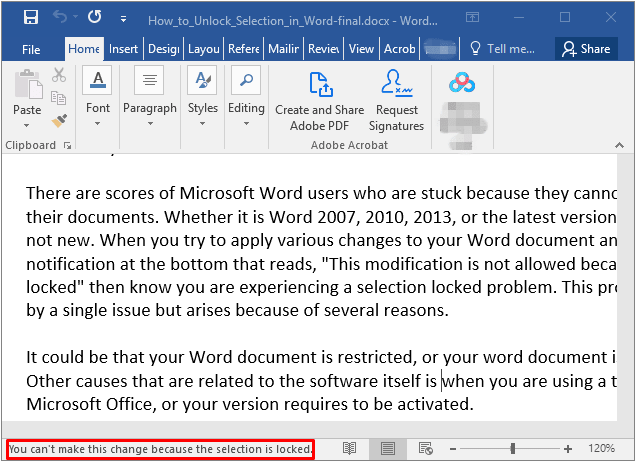
“You can’t make this change because this selection is locked” त्रुटि
इस त्रुटि के कारण
- ऑफिस सक्रियीकरण: आपका ऑफिस स्विट सक्रिय नहीं हो सकता है, या आप समाप्त हो गये परीक्षण संस्करण का उपयोग कर रहे हो सकते हैं। आपके टूलबार में एक संदेश दिखाई देता है जिसमें लिखा होता है “वर्ड की अधिकांश सुविधाएँ अक्षम की गई हैं क्योंकि यह सक्रिय नहीं किया गया है,” तो आपके ऑफिस को सक्रिय करना महत्वपूर्ण है। यदि आपकी सदस्यता समाप्त हो गई है, तो आपको एक नई सदस्यता खरीदकर सक्रिय करनी होगी।
- विभिन्न ऑफिस संस्करण: यदि आपके डिवाइस पर विभिन्न माइक्रोसॉफ्ट ऑफिस संस्करण हैं और उनमें से कोई भी सक्रिय नहीं है, तो अनाधिकृत संस्करण को अनइंस्टॉल करें।
- दूसरे उपयोगकर्ता द्वारा उपयोग में फ़ाइल: यदि कोई दूसरा उपयोगकर्ता वर्तमान में फ़ाइल संपादन कर रहा है, तो या तो एक प्रतिलिपि बनाएं या उनके संपादन सत्र का प्रतीक्षा करें।
- संपादन सीमाएँ: यदि फ़ाइल में विशिष्ट संपादन सीमाएँ लागू हैं, तो उन्हें समीक्षा रिबन टैब तक पहुँचकर हटा दें।
- समूह सामग्री नियंत्रण: दस्तावेज़ संग्रहण नियंत्रित हो सकता है, जिससे यह त्रुटि उत्पन्न हो सकती है। इसे हल करने के लिए इसके साथ संबंधित समूह को हटाना आवश्यक है।
- दस्तावेज़ को “अंतिम” के रूप में चिह्नित किया गया: दस्तावेज़ सुरक्षा को “अंतिम” के रूप में सेट करने से टाइपिंग, संपादन और प्रूफरीडिंग मार्क्स अक्षम हो जाते हैं। इसे ठीक करने के लिए दस्तावेज़ से “अंतिम” स्थिति को हटा दें।
- परिवर्तन नहीं किया जा सकने वाला मेटाडेटा: दस्तावेज़ शरीर में दिखाई देने वाला मेटाडेटा इसे संपादनात्मक बना सकता है, जिससे यह त्रुटि उत्पन्न हो सकती है। इस प्रकार की स्थितियों में, मेटाडेटा को संशोधित करने से त्रुटि को हल किया जा सकता है।
- सिंर्जी एप्लिकेशन से दिक्कत: सिंर्जी एप्लिकेशन ऑफिस ऐप्स में क्लिक और ड्रैग क्रियाएँ परिभाषित कर सकता है। अपनी डिवाइस से सिंर्जी को अनइंस्टॉल करने से यह त्रुटि समाप्त हो सकती है।
“You can’t make this change because this selection is locked” त्रुटि को हल करना
मेथड 1: “अंतिम” विकल्प को अक्षम करना
यदि दस्तावेज़ के लेखक ने उसे “अंतिम” चिह्नित किया है, तो MS वर्ड किसी भी परिवर्तनों की अनुमति नहीं देता है। निम्नलिखित निर्देश दिखाते हैं कि कैसे MS वर्ड में “अंतिम” विकल्प को अक्षम किया जाए।
1. दस्तावेज़ खोलें और मेन्यू बार में फ़ाइल टैब पर क्लिक करें।
2. विकल्पों के परिक्षिप्त प्रदर्शित विकल्पों में से सूचना का चयन करें।
3. दस्तावेज़ सुरक्षित करें संदर्भ मेनू खोलें और “अंतिम” विकल्प को अक्षम करें विकल्प का चयन अक्षम करने के लिए।
4. वर्ड बंद करें और फ़ाइल में किए गए परिवर्तनों को सुरक्षित करने के लिए सेव पर क्लिक करें।
मेथड 2: संवाद की सीमा और डिज़ाइन मोड को अक्षम करना
“You can’t make this change because this selection is locked” त्रुटि हो सकती है अगर दस्तावेज़ के लिए “संवाद की सीमा” विकल्प सक्षम हो। निम्नलिखित चरण बताते हैं कि कैसे डेवलपर टैब को सक्षम करें और “संवाद की सीमा” विकल्प को अक्षम करें।
1. दस्तावेज़ खोलें और मेन्यू बार में फ़ाइल टैब पर क्लिक करें।
2. विकल्पों के परिक्षिप्त प्रदर्शित विकल्पों में से विकल्प का चयन करें।
3. Word Options मेनू विंडो में, वाम पैन में रिबन कस्टमाइज़ पर क्लिक करें।
4. रिबन कस्टमाइज़ स्तंभ में, डेवलपर चेकबॉक्स को चेक करें।
5. ठीक है पर क्लिक करें।
6. दस्तावेज़ में वापस जाएं और डेवलपर टैब का चयन करें।
7. संरक्षित समूह में से “संवाद की सीमा” विकल्प का चयन अक्षम करें।
8. इसे सक्रिय करने के लिए डिज़ाइन मोड पर क्लिक करें।
मेथड 3: दस्तावेज़ संपत्तियों को संशोधित करना
“You can’t make this change because this selection is locked” त्रुटि दस्तावेज़ में मेटाडेटा संबंधित समस्याओं का परिणाम हो सकती है। यदि वर्ड फ़ाइल का कोई भी तत्व असंवाद्य है, तो यह संभावना है कि यह मेटाडेटा से संबंधित है। आप फ़ाइल के शीर्षक, विषय और अन्य मेटाडेटा को जोड़कर या संशोधित करके त्रुटि को दूर कर सकते हैं।
1. दस्तावेज़ खोलें और मेन्यू बार में फ़ाइल टैब पर क्लिक करें।
2. विकल्पों के परिक्षिप्त प्रदर्शित विकल्पों में से विकल्प का चयन करें।
3. दाएँ में संपत्तियाँ ड्रॉप-डाउन मेनू खोलें और उन्नत संपत्तियाँ का चयन करें।
4. सारांश टैब में, शीर्षक, विषय, लेखक और अन्य मेटाडेटा को आवश्यकतानुसार संशोधित करें।
5. परिवर्तन सहेजने के लिए ठीक है पर क्लिक करें।
6. फ़ाइल में किए गए परिवर्तनों को सहेजने के लिए वर्ड बंद करें और सहेजें पर क्लिक करें।
क्या यह लेख आपकी मदद करने में सफल रहा है “You can’t make this change because this selection is locked” त्रुटि को वर्ड में ठीक करने में? कृपया नीचे टिप्पणी अनुभाग में अपनी विचार और प्रतिक्रिया साझा करें।
FAQ: Microsoft Word में त्रुटि को ठीक करना
यह त्रुटि इसका सूचना देती है कि आप किसी विशिष्ट सीमा या समस्या के कारण एक माइक्रोसॉफ़्ट वर्ड दस्तावेज़ में कोई भी संशोधन नहीं कर सकते हैं।
इस त्रुटि के कई कारण हो सकते हैं, जैसे कि निष्क्रिय या समाप्त हुआ ऑफ़िस सदस्यता, ऑफ़िस के कई संस्करण स्थापित होना, फ़ाइल दूसरे प्रयोक्ता द्वारा संपादित हो रही है, संपादन सीमाएँ लगाई गई हैं, समूह सामग्री नियंत्रण सक्षम है, दस्तावेज़ “अंतिम” के रूप में चिह्नित है, संशोधनीय मेटाडेटा, या सिनर्जी एप्लिकेशन से आवागमन।
आपको अपनी ऑफिस सदस्यता को सक्रिय करने की आवश्यकता है। यदि यह समाप्त हो गई है, तो आपको एक नई सदस्यता खरीदनी और सक्रिय करनी होगी।
उस संस्करण को अनइंस्टॉल करें जिसके लिए आपके पास लाइसेंस नहीं है।
फ़ाइल की प्रतिलिपि बनाएं या उस व्यक्ति की संपादन सत्र की पूरी होने तक प्रतीक्षा करें।
समीक्षा रिबन टैब पर जाएं और वहां से संपादन सीमाओं को हटा दें।
दस्तावेज़ से संबंधित समूहन को हटाने से त्रुटि का समाधान होगा।
दस्तावेज़ संरक्षण सेटिंग्स को बदलकर “अंतिम” स्थिति को अक्षम करें, जिससे संपादन, टाइपिंग और प्रूफरीडिंग की अनुमति मिलेगी।
दस्तावेज़ के भीतर मेटाडेटा को संशोधित करके उसे संशोधनीय बना सकते हैं।
हां, Synergy ऐप्लिकेशन ऑफिस ऐप्स में हस्तक्षेप कर सकता है। इसे अनइंस्टॉल करने से त्रुटि का समाधान हो सकता है।
हां, कई तरीके हैं जिन्हें आप प्रयास कर सकते हैं। इनमें “अंतिम” विकल्प को अक्षम करना, “संपादन की सीमा” विकल्प को अक्षम करना और डिज़ाइन मोड को सक्षम करना शामिल है, और दस्तावेज़ की गुणवत्ता को संशोधित करना।
यद्यपि ये तरीके बहुत सारे मामलों में प्रभावी साबित हुए हैं, तो त्रुटि के मूल कारण पर निर्भर करता है कि विशिष्ट समाधान क्या हो सकता है।
सुझाए गए तरीकों को लागू करने के बाद, दस्तावेज़ को पुनः संपादित करने का प्रयास करें। यदि त्रुटि अब दिखाई नहीं देती है, तो समस्या का समाधान हो गया है।
User Review
( votes) ![]() English
English ![]() German
German ![]() Japanese
Japanese ![]() Spanish
Spanish ![]() Portuguese, Brazil
Portuguese, Brazil ![]() French
French ![]() Turkish
Turkish ![]() Chinese (Traditional)
Chinese (Traditional) ![]() Korean
Korean ![]() Indonesian
Indonesian ![]() Italian
Italian